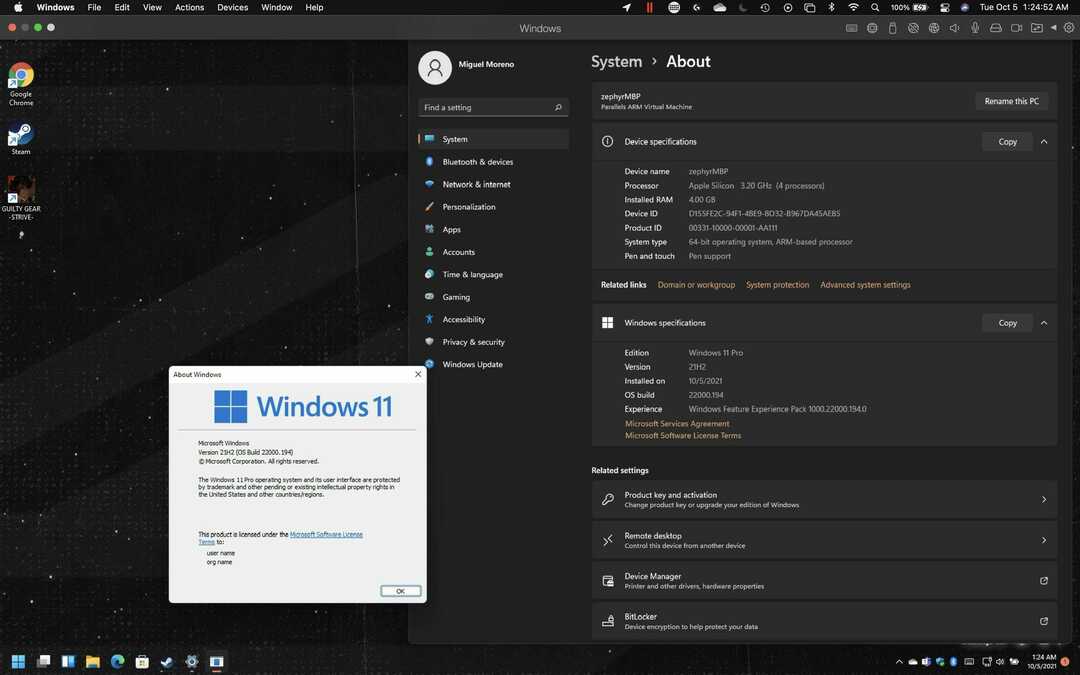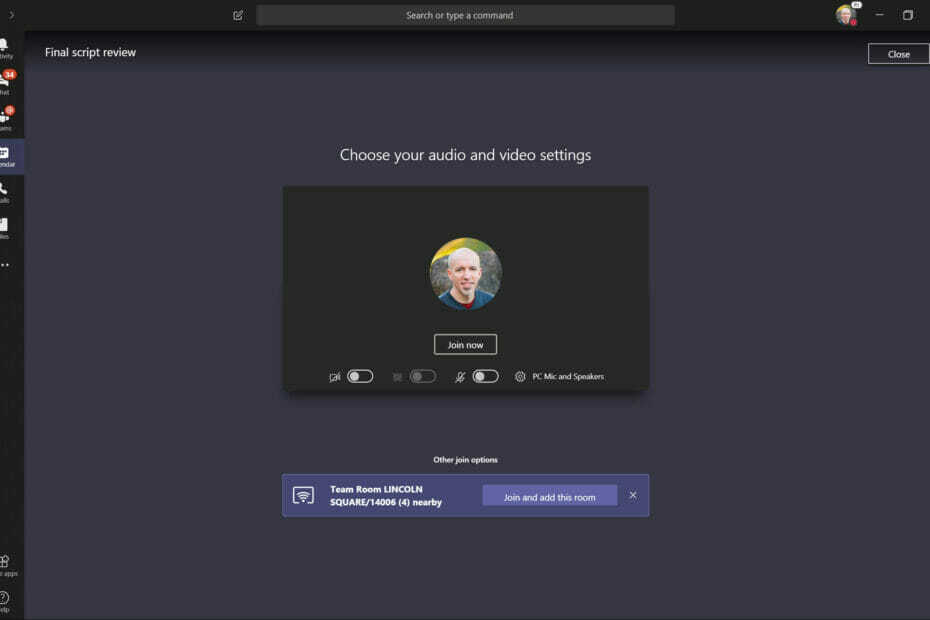Šī programmatūra saglabās jūsu draiveru darbību un darbību, tādējādi pasargājot jūs no izplatītākajām datoru kļūdām un aparatūras kļūmēm. Pārbaudiet visus draiverus, veicot trīs vienkāršas darbības:
- Lejupielādējiet DriverFix (pārbaudīts lejupielādes fails).
- Klikšķis Sāciet skenēšanu atrast visus problemātiskos draiverus.
- Klikšķis Atjaunināt draiverus lai iegūtu jaunas versijas un izvairītos no sistēmas darbības traucējumiem.
- DriverFix ir lejupielādējis 0 lasītāji šomēnes.
Kā dublēt Windows 10, 8.1 iestatījumus?
- Dublēšana, izmantojot Windows Backup
- Dublēšana, izmantojot EaseUS Todo Backup
Jūs varētu nonākt brīdī, kad jums būs problēmas ar Windows 8.1 operētājsistēmu. Un, ja tā ir neatgūstama problēma, tad jūsu iestatījumi parasti pazudīs. Bet Windows 8.1 ir lieliska funkcija, kas ļauj jums izveidot iestatījumu dublējumkopiju, pat ja jūs saņemat zilu krāsu piemēram, ekrāns vai kļūda, no kuras nevarat atbrīvoties, jebkurā laikā varat izmantot sistēmā Windows 8.1 izveidoto dublējumkopiju.
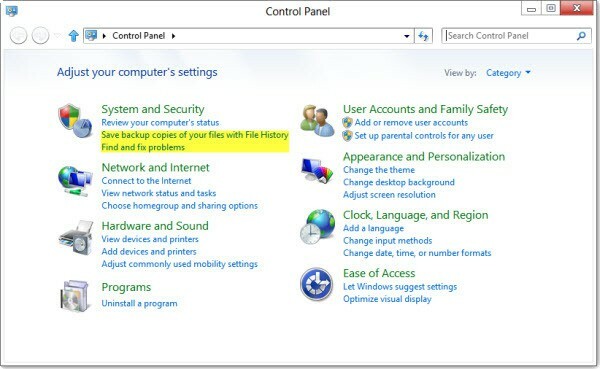
Turpmāk ievietotajā apmācībā jūs redzēsiet detalizētu soli pa solim ievadu par to, kā dublēt Windows 8.1 iestatījumus. Jums vienmēr jāapzinās, ka pat tad, ja jums ir šī funkcija operētājsistēmā Windows 8.1, tā netiks startēta automātiski un tas neierakstīs visas sistēmas iestatījumos veiktās izmaiņas, ja vien jūs to neprogrammējat tātad.
Detalizēta apmācība par Windows 8.1 iestatījumu dublēšanu ierīcē:
1. Dublēt manuāli
- Lai šī apmācība darbotos, jums būs jāpārstartē Windows 8.1 ierīce, jāpiesakās pie administratora lietotāja un veiciet tālāk norādītās vienkāršās darbības.
- Sākuma ekrānā operētājsistēmas Windows 8.1 jums tiks parādīta ikona “Darbvirsma”, uz tās būs jānoklikšķina pa kreisi.
- Pārvietojiet peles kursoru ekrāna apakšējā labajā stūrī, lai atvērtu Windows 8.1 pieejamo izvēlni.
- Ar peles kreiso taustiņu noklikšķiniet uz ikonas, kurā teikts “Iestatījumi”.
- Atvērtajā logā “Iestatījumi” meklējiet ikonu “Vadības panelis”.
- Ar peles kreiso taustiņu noklikšķiniet uz ikonas “Vadības panelis”.
- Nākamajā logā, kas atvērās, noklikšķiniet ar peles kreiso taustiņu uz funkcijas “Sistēma un drošība”.
- Atvērtajā logā “Sistēma un drošība” jums būs jānoklikšķina ar peles kreiso taustiņu uz funkcijas “Failu vēsture”, kas atrodas loga labajā pusē.
- Pēc kreisā noklikšķināšanas uz funkcijas “Failu vēsture” jums būs jāmeklē opcija “Windows failu atkopšana”.
- Ar peles kreiso taustiņu noklikšķiniet uz faila atkopšanas funkcijas.
- Funkcijā “Failu atkopšana”, kuru atvērāt, noklikšķiniet ar peles kreiso taustiņu uz opcijas “Izveidot sistēmas attēlu”, lai sāktu iestatījumu dublēšanu.
- Izvēlnē un opcijās tiek parādīti šajā logā jums būs jāizvēlas vieta, kur vēlaties saglabāt rezerves iestatījumus.
Piezīme: vēlams rezerves attēlu glabāt citā nodalījumā vai ārējā atmiņas ierīcē. - Kad esat izvēlējies galamērķi, ekrāna apakšējā pusē ir jānoklikšķina tikai uz pogas “Nākamais”.
- Ar peles kreiso taustiņu noklikšķiniet uz pogas Sākt dublēšanu, kas būs redzama ekrānā.
- Tagad process sāksies, un tas aizņems vienu stundu atkarībā no tā, ko esat instalējis savā Windows 8.1 ierīcē.
- Pēc procesa pabeigšanas ar peles kreiso taustiņu noklikšķiniet uz “Aizvērt”.
- Pārstartējiet Windows 8.1 ierīci un pārbaudiet, vai jūsu dublējums ir izveidots.
2. Dublēšana, izmantojot EaseUS Todo Backup
Trešās puses rīka izmantošana ir lieliska ideja, jo tajā ir iekļautas daudzas noderīgas funkcijas. Jūs esat pasargāts no dažādām kļūdām un failu zaudēšanas, jo tas rada pilnu dublējuma pakotni. Mēs rekomendējam EaseUS Todo dublēšana kā viens no labākajiem tirgū. Kā dublēt šo programmatūru:
- Lejupielādējiet to šeit
- Instalējiet to
- Atveriet EaseUS Todo Backup
- Noklikšķiniet uz “File Backup”
- Atlasiet failus, kurus vēlaties dublēt (izvēlieties starp “Faila tips” vai “Lietotāja noteikts”)
- Atlasiet failus un mapes
- Atlasiet galamērķi (izvēlieties ārēju avotu)
- Pielāgojiet savu dublējumu: saspiešana, parole, prioritāte utt.
- Sāciet dublēšanas procesu
Tātad, iespējams, šovakar jūs varat gulēt mazliet labāk, zinot, ka jums ir pilna Windows 8.1 iestatījumu dublējumkopija, kas ir gatava lietošanai ikreiz, kad rodas problēma ar sistēmu. Rakstiet mums zemāk komentāru tēmā par jebkādu ieguldījumu saistībā ar šo rakstu.
LASI ARĪ: Failu vēsture nedarbojas operētājsistēmā Windows 8, 8.1 [Labot]